Wraz z najnowszą aktualizacją oprogramowania użytkownicy czytników Onyx Boox zyskają możliwość korzystania z warstw. Dzięki nim tablety E Ink poradzą sobie z jeszcze trudniejszymi zadaniami graficznymi. Jak wygląda obsługa warstw na czytnikach Onyx Boox? Na czym polegają ich zalety?
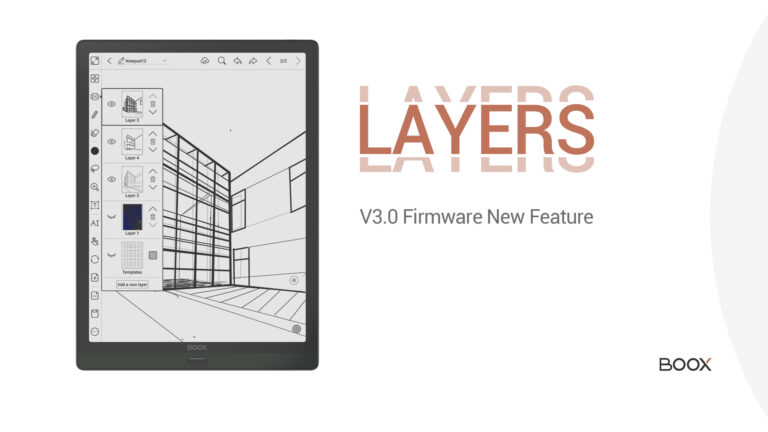
Obsługa warstw, czyli długo oczekiwana funkcja tabletów E Ink, wreszcie staje się możliwa. Wraz z aktualizacją oprogramowania do wersji V3.0 funkcja zostanie wprowadzona na czytnikach Onyx Boox Max Lumi, Onyx Boox Note Air, Onyx Noox Note 3 i Onyx Boox Nova 3.
Jako podstawowa funkcja graficzna, której domagali się użytkownicy czytników Onyx Boox, obsługa warstw pozwala robić elektroniczne notatki bez naruszania gotowych szablonów, a także rysować detale przy zachowywaniu oryginalnych layoutów w nienaruszonym stanie.
Co należy wiedzieć o korzystaniu z warstw na czytnikach Onyx Boox? Przekonaj się, jak w pełni wykorzystać ich potencjał.
Jak korzystać z warstw na czytnikach Onyx Boox?
1. Dodaj do pięciu warstw na raz
Zainstalowana na tabletach E ink aplikacja do robienia notatek pozwala na wykorzystanie do pięciu warstw graficznych na raz. Ponieważ szablon odgrywa rolę warstwy podstawowej, w rzeczywistości możemy korzystać z sześciu warstw jednocześnie.
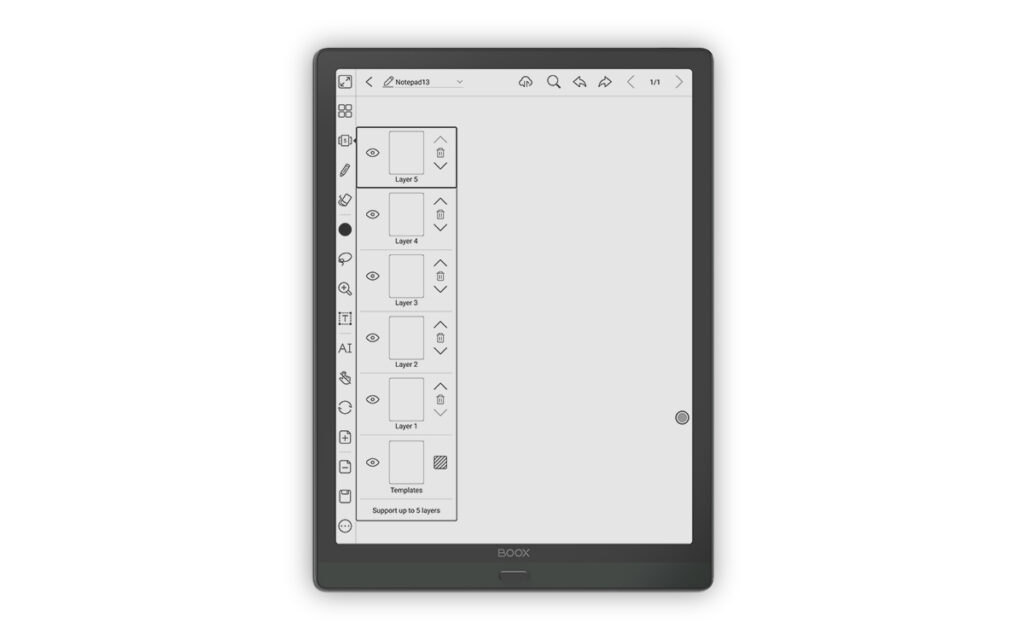
2. Korzystaj z przycisku szablonów ukrytego na pierwszej warstwie
Po wprowadzeniu obsługi warstw w aplikacji do robienia notatek, zostanie ona zintegrowana z obsługą szablonów. Jeżeli zatem chcemy zmienić szablon graficzny, najpierw musimy nacisnąć na przycisk warstw.
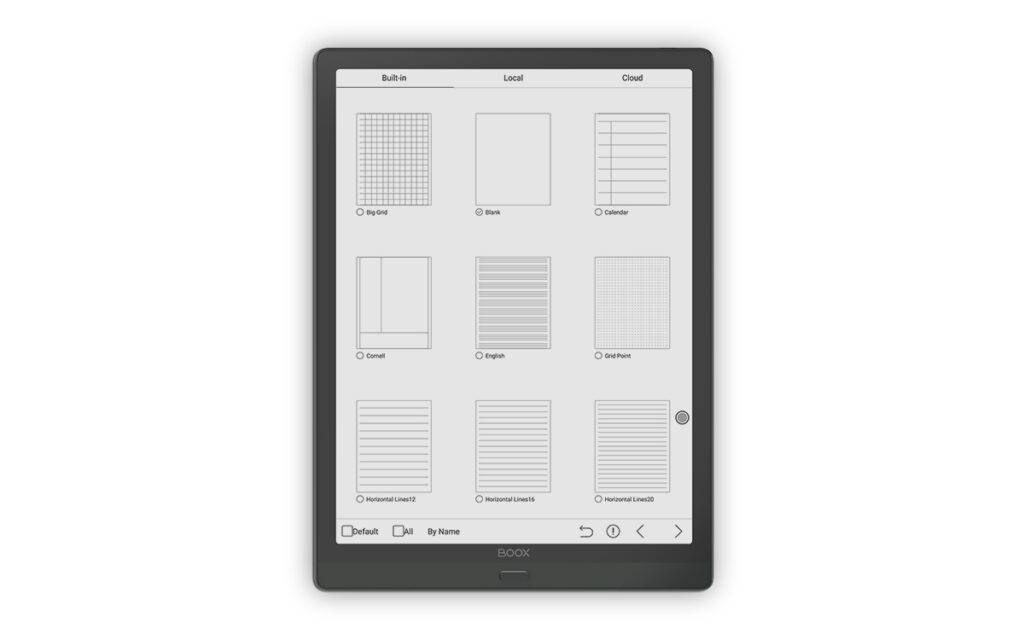
Gdy wybierzemy określony szablon jako podstawową warstwę, utworzymy podstawowy layout graficzny. Aby nadać stronie specyficzny wygląd, możemy wczytać plik z pamięci czytnika ebooków lub chmury online. Jesteśmy również w stanie utworzyć własny szablon graficzny, a następnie wgrać go na urządzenie w formacie PNG.
Jeżeli każda strona szablonu ma się od siebie różnić, musimy zapisać je w formacie PNG. Szablony graficzne w formacie PDF niestety na to nie pozwalają.
3. Używaj nowych opcji wymazywania
Wraz z wprowadzeniem obsługi warstw zmienia się również przycisk służący do wymazywania niechciany elementów graficznych.
Przed aktualizacją oprogramowania do wersji 3.0, użytkownicy tabletów E Ink Onyx Boox mieli możliwość korzystania z czterech opcji wymazywania: mobilnej gumki do precyzyjnych zadań, gumki do usuwania kresek, gumki obszarowej oraz opcji usuń wszystko. Obecnie jesteśmy w stanie korzystać z jednej dodatkowej opcji: usuń aktualną warstwę. Opcja usuń wszystko została natomiast zastąpiona opcją usuń wszystkie warstwy.
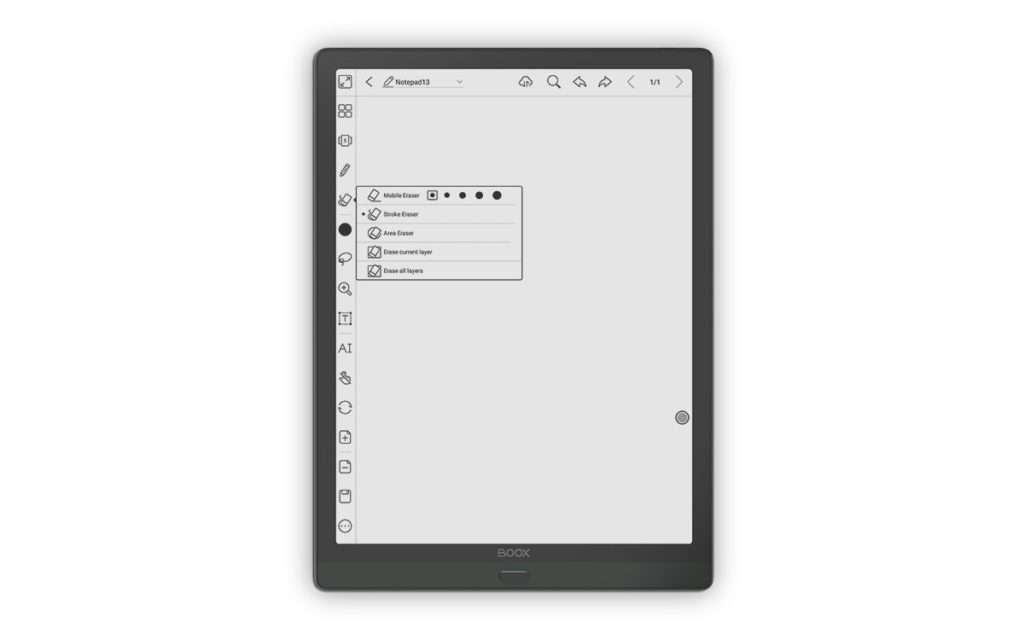
Dzięki nowym opcjom wymazywania, możemy udoskonalić nasze umiejętności graficzne, precyzyjnie dobierając gumkę do usuwania elementów, których chcemy się pozbyć.
4. Synchronizuj i twórz kopie zapasowe swoich rysunków z warstwami
Gdy już skończymy tworzyć nowe prace graficzne z warstwami, możemy dokonać ich synchronizacji za pomocą swojego konta Onyx Cloud. Gdy to zrobimy, będziemy w stanie uzyskać do nich dostęp na dowolnym urządzeniu mobilnym dzięki aplikacji Boox Assistant.
Autor: Kuba
Źródło: Boox.com
